Photoshop简单制作杯中水珠
发布时间:2016-12-29 来源:查字典编辑
摘要:先来看看我很早以前发的这篇文章:用Photoshop简单在杯子上绘制水滴原图效果图1、首先新建一个新图层,背景为白色。2、滤镜>>渲染>>纤...
先来看看我很早以前发的这篇文章:用Photoshop简单在杯子上绘制水滴
原图

效果图

1、首先新建一个新图层,背景为白色。
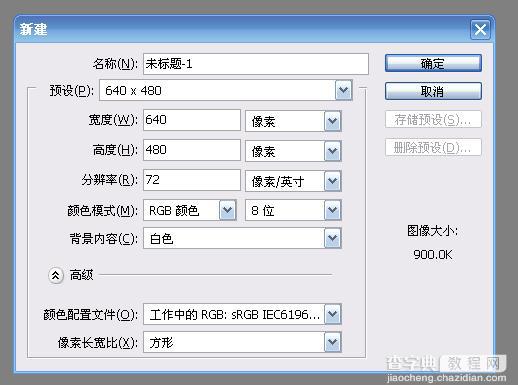
2、滤镜 >> 渲染 >> 纤维,应用默认设置。
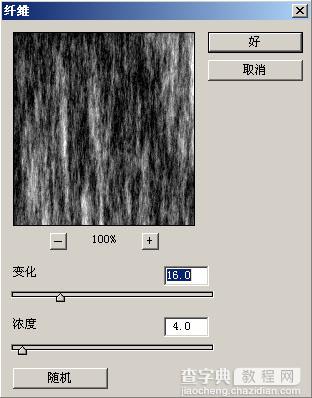
3、设置前景色为黑色,背景色为白色,滤镜 >> 纹理 >> 染色玻璃,并按下图设置。
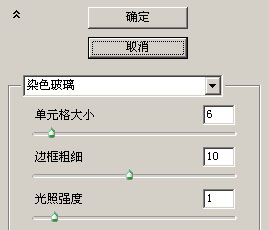
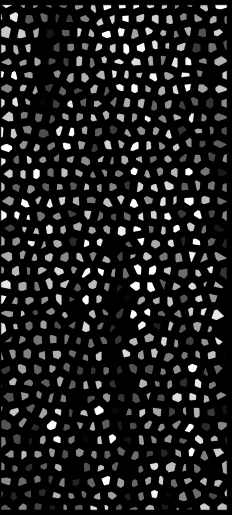
4、滤镜 >> 素描 >> 塑料效果,并按下图设置。
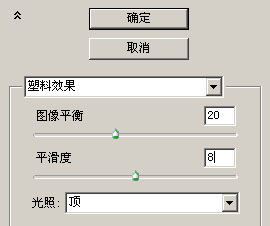
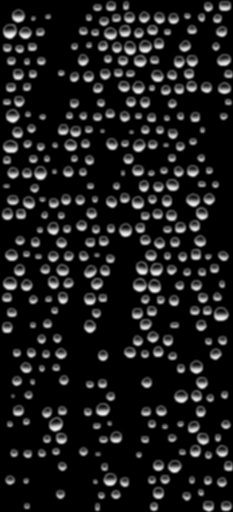
5、选择魔棒工具,容差设为“32”,选择图像中的黑色部分,删除,取消选择。
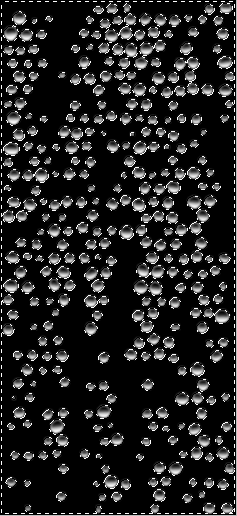
6、将图片导入
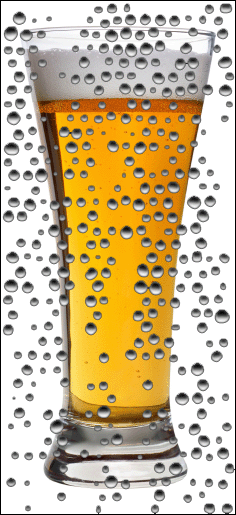
7、添加图层蒙版,选择笔刷工具,将多余的水珠部分涂抹掉。

这样就OK



